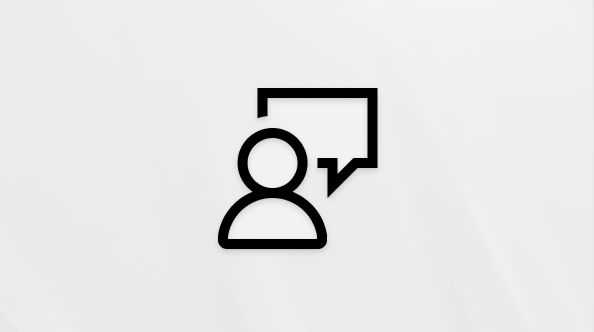在 Microsoft Teams 中自定义对会议录制内容或脚本的访问权限
作为会议组织者,你可以选择谁有权访问会议录制内容、AI 回顾和脚本。 从三个选项中进行选择: (1) 每个人、 (2 个) 组织者和共同组织者,或 (3) 特定人员。
-
所有人:具有会议链接/或受邀加入会议的任何人都可以访问。
-
组织者和共同组织者:只有组织会议的人员才能访问。
-
特定人员:除了组织者 () 外,还可以选择可以访问与会议相关的一切的特定人员。
默认情况下,访问权限设置为 “每个人”,但你可以在会议开始前更改此项。 如果你或其他组织者在会议期间更改了此会议选项,则需要结束并重启会议才能使更改生效。
注意: 即使 “允许 Copilot”设置为“会议期间”,会议与会者也无法访问录制内容或脚本。
若要自定义对会议录制内容或脚本的访问权限,请执行以下操作:
-
从任何会议选项入口点转到“会议选项”。
提示: 会议选项将在默认浏览器上的新窗口中打开。 为了获得最佳体验,请使用 Edge 打开所有会议选项。
-
从左侧选项中选择“ 录制 & 脚本 ”。
-
从 “谁有权访问录制内容或脚本”旁边的下拉列表中选择一个选项。

注意:
-
此会议选项仅适用于 Copilot 许可证。 使用 Teams 高级版的用户将很快能够自定义此功能。
-
自定义对会议录制内容或脚本的访问权限不适用于频道会议或临时会议。
-
此会议选项仅适用于录制内容、脚本、AI 回顾和基于脚本的 Copilot 访问。 如果您或其他人通过 SharePoint、敏感度标签或其他方法更改权限,或者您共享会议录制的链接,则原始会议选项设置将不适用。
-
如果录制存储策略将录制内容定向到组织者的 OneDrive for Business (ODB) ,则组织者和共同组织者可以使用此会议选项。 如果设置为存储在参与者的 OneDrive 中,则不会显示此会议选项。
-
会议组织者可以在以下平台上更改此会议选项:桌面 (Windows 和 Mac) 、移动 (iOS 和 Android) 。
-
第三方应用将继续具有访问权限,不受此新会议选项的限制。 会议组织者可以管理对会议的第三方应用访问权限。